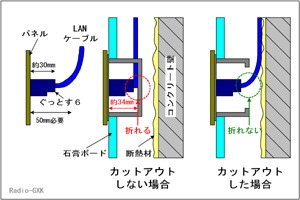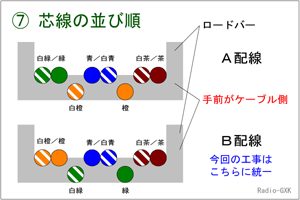|
| 集合住宅室内まで光ファイバ | ||
| ■ 光導入以前編 | ||
| ■ 光通信能書き編 | ||
| ■ 光導入準備編1 | ||
| ■ 光導入準備編2 | ||
| ■ 光導入工事編1 | ||
| ■ 光導入工事編2 | ||
| ■ 光通信運用編1 | ||
| ■ 光通信運用編2 | ||
| ■ 光通信運用編3 | ||
| ■ Q&A ファイバと通信 | ||
| ■ Q&A 集合住宅に光 | ||
| ■ Q&A 導入準備と工事 | ||
| 宅内に家庭内LAN敷設工事 | ||
| ■ 家庭内LAN編1 | ||
| ■ 家庭内LAN編2 | ||
| ■ 家庭内LAN編3 | ||
| ■ 家庭内LAN編4 | ||
| ■ 家庭内LAN概要(別窓) | ||
| ■ Q&A 家庭内LANとは | ||
| ■ Q&A ケーブルと配線 | ||
| ■ Q&A 配線工具と材料 | ||
| ■ Q&A 隠蔽配線と工法 | ||
| おまけ&リンク集 | ||
| ■ PC自作編 | ||
| ■ リンクと資料編 | ||
| ■ 集合住宅に光をTop | ||
| ■ サイトポリシー(別窓) | ||
| ■ サイトマップ(別窓) | ||
| ■ Radio-GXK Profile | ||
■ メールは下記まで | ||
 [Yahoo!Japan 登録サイト] | ||
| ||
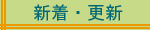
|
| 2008年 |
| 11/16 リンクに追加 |
| 09/03 リンクに追加 |
| 05/04 サーバ移転 |
| 04/03 リンクに追加 |
| 過去の更新履歴(別窓) |
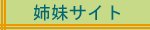
|
| 車をシャックにしよう | |
|
|
素人無線通信室 |
| 無線工学を基礎から勉強 | |
|
|
無線工学の基礎 |
| オルゴールでリラックス | |
|
|
珠玉の自鳴琴 |
| 美瑛・富良野・昔の鉄道 | |
|
|
アナ・デジ写真館 |

| |||||||||||||||||||||||||||||||||||||||||||||||||||||||||||||||||||||||||||||||||||||||||||||||||||||||||||||||||||||||||||||||||||||||||||||||||||||||||||||||||||||||||||||||||||||||||||||||||||||||||||||||||||||||||||||||||||||||||||||||||||||||||||||||||||||||||||||||||||||||||||||||||||||||||||||||||||||||||||||||||||||||||||||||||||||||||||||||||||||||||||||||||||||||||||||||||||||||||||||||||||||||||||||||||||||||||||||||||||||||||||||||||||||||||||||||||||||||||||||||||||||||||||||||||||||||||||||||||||||||||||||||||||||
|
| |||||||||||||||||||||||||||||||||||||||||||||||||||||||||||||||||||||||||||||||||||||||||||||||||||||||||||||||||||||||||||||||||||||||||||||||||||||||||||||||||||||||||||||||||||||||||||||||||||||||||||||||||||||||||||||||||||||||||||||||||||||||||||||||||||||||||||||||||||||||||||||||||||||||||||||||||||||||||||||||||||||||||||||||||||||||||||||||||||||||||||||||||||||||||||||||||||||||||||||||||||||||||||||||||||||||||||||||||||||||||||||||||||||||||||||||||||||||||||||||||||||||||||||||||||||||||||||||||||||||||||||||||||||
|
いよいよ住戸内のLAN工事を開始します。その前に、私が準備した道具類と材料、そしてそれらを用いた工法に付いて、ご紹介しています。 勇んで工事を開始したものの、南北領域を結ぶ通線中、いろいろとトラブルがあってうまく行かないところへもって来て、イライラが昂じて力任せにケーブルを引っ張ったところ、光ファイバを切ってしまうトラブルに見舞われました。これで大きく出鼻をくじかれ、計画も変更になってしまいました。皆様、絶対に真似をなさらぬよう… その後、他の箇所の工事の進捗とともに洋室1と浴室天井裏とを結ぶ「バックボーン」が必要となったため、ファイバ切断時に引いた仮配線を取り外し、いよいよ全室通線に向けて足場固めに入りました。 「記事の分量が多すぎて、どの場所で何をやっているのかわからない」という方のために、家庭内LAN工事の概要を作りました。 [ご注意下さい] 家庭内LAN編で行なっている、屋内の電力線や電話線の工事にはそれぞれ、電気工事士・電気通信工事担任者の資格が必要です。ご自分で工事される際は法令違反のないよう、ご注意ください。私はペーパーライセンスですが両方保持していますので、自分で行なっています。 お約束、ですが、本ページの情報は自己の責任において御利用下さい。特に、白熱電球や換気扇ダクトなど発熱体、高温体の付近へのネットワーク配線、浴室など高湿となる場所への電力線の配線などを行なっています。埋込みモジュラー設置のため、壁にも穴をあけています。ご自分で行なわれる際は、相応のリスクを負うことを御承知置き下さい。 また、古い住宅では、アスベストにご注意下さい。 | |||||||||||||||||||||||||||||||||||||||||||||||||||||||||||||||||||||||||||||||||||||||||||||||||||||||||||||||||||||||||||||||||||||||||||||||||||||||||||||||||||||||||||||||||||||||||||||||||||||||||||||||||||||||||||||||||||||||||||||||||||||||||||||||||||||||||||||||||||||||||||||||||||||||||||||||||||||||||||||||||||||||||||||||||||||||||||||||||||||||||||||||||||||||||||||||||||||||||||||||||||||||||||||||||||||||||||||||||||||||||||||||||||||||||||||||||||||||||||||||||||||||||||||||||||||||||||||||||||||||||||||||||||||
「家庭内LAN編2」の目次1 工具の準備□ 1-1 線を通すための工具 □ 1-2 壁裏を探るための工具 □ 1-3 穴をあける工具 □ 1-4 見えない所を見るための道具 □ 1-5 その他の工具・道具 2 材料の準備 □ 2-1 カテゴリ6 LANケーブル □ 2-2 LAN用埋込みモジュラー □ 2-3 埋込みコンセント・パネル等 □ 2-4 その他の材料・機材 3 工法(我流につき注意) □ 3-1 通線ワイヤの使い方 □ 3-2 パネルボックスの設置方法 □ 3-3 ぐっとす6の工法 □ 3-4 簡易な石膏ボードの養生 □ 3-5 カテゴリ6用RJ-45プラグ取付 4 光ファイバの切断と南北通線 □ 4-1 光ファイバが切れた □ 4-2 光ファイバの修理工事 □ 4-3 南北相互領域の通線 □ 4-4 機器類の移設・配線変更 | |||||||||||||||||||||||||||||||||||||||||||||||||||||||||||||||||||||||||||||||||||||||||||||||||||||||||||||||||||||||||||||||||||||||||||||||||||||||||||||||||||||||||||||||||||||||||||||||||||||||||||||||||||||||||||||||||||||||||||||||||||||||||||||||||||||||||||||||||||||||||||||||||||||||||||||||||||||||||||||||||||||||||||||||||||||||||||||||||||||||||||||||||||||||||||||||||||||||||||||||||||||||||||||||||||||||||||||||||||||||||||||||||||||||||||||||||||||||||||||||||||||||||||||||||||||||||||||||||||||||||||||||||||||
| |||||||||||||||||||||||||||||||||||||||||||||||||||||||||||||||||||||||||||||||||||||||||||||||||||||||||||||||||||||||||||||||||||||||||||||||||||||||||||||||||||||||||||||||||||||||||||||||||||||||||||||||||||||||||||||||||||||||||||||||||||||||||||||||||||||||||||||||||||||||||||||||||||||||||||||||||||||||||||||||||||||||||||||||||||||||||||||||||||||||||||||||||||||||||||||||||||||||||||||||||||||||||||||||||||||||||||||||||||||||||||||||||||||||||||||||||||||||||||||||||||||||||||||||||||||||||||||||||||||||||||||||||||||
|
|
|
|
|
||||||||||||||||||||||||||||||||||||||||||||||||||||||||||||||||||||||||||||||||||||||||||||||||||||||||||||||||||||||||||||||||||||||||||||||||||||||||||||||||||||||||||||||||||||||||||||||||||||||||||||||||||||||||||||||||||||||||||||||||||||||||||||||||||||||||||||||||||||||||||||||||||||||||||||||||||||||||||||||||||||||||||||||||||||||||||||||||||||||||||||||||||||||||||||||||||||||||||||||||||||||||||||||||||||||||||||||||||||||||||||||||||||||||||||||||||||||||||||||||||||||||||||||||||||||||||||||||||||||||||||||||||